Niveaux de regroupement
Lorsque vous créez une vue contenant des documents ou d'autres objets, vous pouvez utiliser des propriétés pour regrouper des objets supplémentaires dans la vue. Vous pouvez par exemple créer une vue qui présente des documents regroupés en dossiers par client.
Pour définir un niveau de regroupement (classement) pour une vue :
-
Dans M-Files Desktop, exécutez l'une des étapes suivantes :
- Naviguez jusqu’à une vue pour laquelle vous souhaitez définir un niveau de regroupement, cliquez, à l’aide du menu bouton droit, sur un espace vide de la zone de liste, puis sélectionnez Propriétés.ou
- Si vous souhaitez définir une nouvelle vue, naviguez jusqu’à l’emplacement dans lequel vous souhaitez créer une nouvelle vue, cliquez, à l’aide du menu bouton droit, sur un emplacement vide de la zone de liste, puis sélectionnez Nouvelle Vue. Pour plus de renseignements sur la façon de définir une vue, reportez-vous à Créer une vue.
- Naviguez jusqu’à une vue pour laquelle vous souhaitez définir un niveau de regroupement, cliquez, à l’aide du menu bouton droit, sur un espace vide de la zone de liste, puis sélectionnez Propriétés.
-
Dans la boîte de dialogue Propriétés de la vue, section Structure hiérarchique des dossiers, exécutez l'une des étapes suivantes :
- Sélectionnez un niveau de regroupement dans la liste Niveaux de classement et cliquez sur Ajouter pour créer un nouveau niveau de regroupement.ou
- Sélectionnez un niveau de regroupement existant et cliquez sur Editer pour modifier le niveau de regroupement sélectionné.
Résultat :La boîte de dialogue Définition des Niveaux de Classement s’ouvre. - Sélectionnez un niveau de regroupement dans la liste Niveaux de classement et cliquez sur Ajouter pour créer un nouveau niveau de regroupement.
- Utilisez le menu déroulant Regrouper par pour sélectionner le type d’objet, la liste de valeurs ou la fonction via lequel vous souhaitez regrouper des objets dans le niveau sélectionné.
- Optionnelle : Si vous avez sélectionné un type d'objet pour le regroupement dans le niveau sélectionné, vous pouvez cliquer sur Définir le Filtre pour définir les conditions d'intégration des dossiers dans le niveau de regroupement. Pour davantage d'informations sur la définition des conditions, consultez Conditions basées sur l’état, Conditions basées sur des propriétés, Conditions basées sur les informations des fichiers et Conditions basées sur les autorisations.
-
Si vous avez sélectionné un type d’objet pour regrouper le niveau sélectionné, utilisez l’option Sens de la référence pour sélectionner le sens de la référence de la métadonnée entre le type d’objet du niveau de classement et les objets de la vue :
- Vers <type d’objet sélectionné> : les objets de cette vue possèdent des métadonnées qui se rapportent au type d’objet utilisé en tant que niveau de classement. En d’autres termes, le sens de la référence va des objets de la vue vers le type d’objet utilisé en tant que niveau de classement (se reporter à l’exemple présenté un peu plus loin).ou
- Depuis <type d’objet sélectionné> : le type d’objet utilisé en tant que niveau de regroupement a une métadonnée qui se rapporte aux objets de cette vue. En d’autres termes, le sens de la référence va vers les objets de la vue depuis le type d’objet utilisé en tant que niveau de classement. Cette option est utilisée lorsque les objets de la vue n’ont pas de références pour les métadonnées vers le type d’objet utilisé pour le regroupement de la vue (se reporter à l’exemple présenté un peu plus loin).
Remarque : les vues et dossiers virtuels qui utilisent des références de propriété de type Depuis <type d’objet sélectionné> ne peuvent pas être préparés pour la disponibilité hors-ligne.La sélection du sens de la référence dépend de la structure des métadonnées du coffre. À titre d’exemple, jetez un coup d’œil à ce graphique représentant la structure des métadonnées d’un coffre simple :
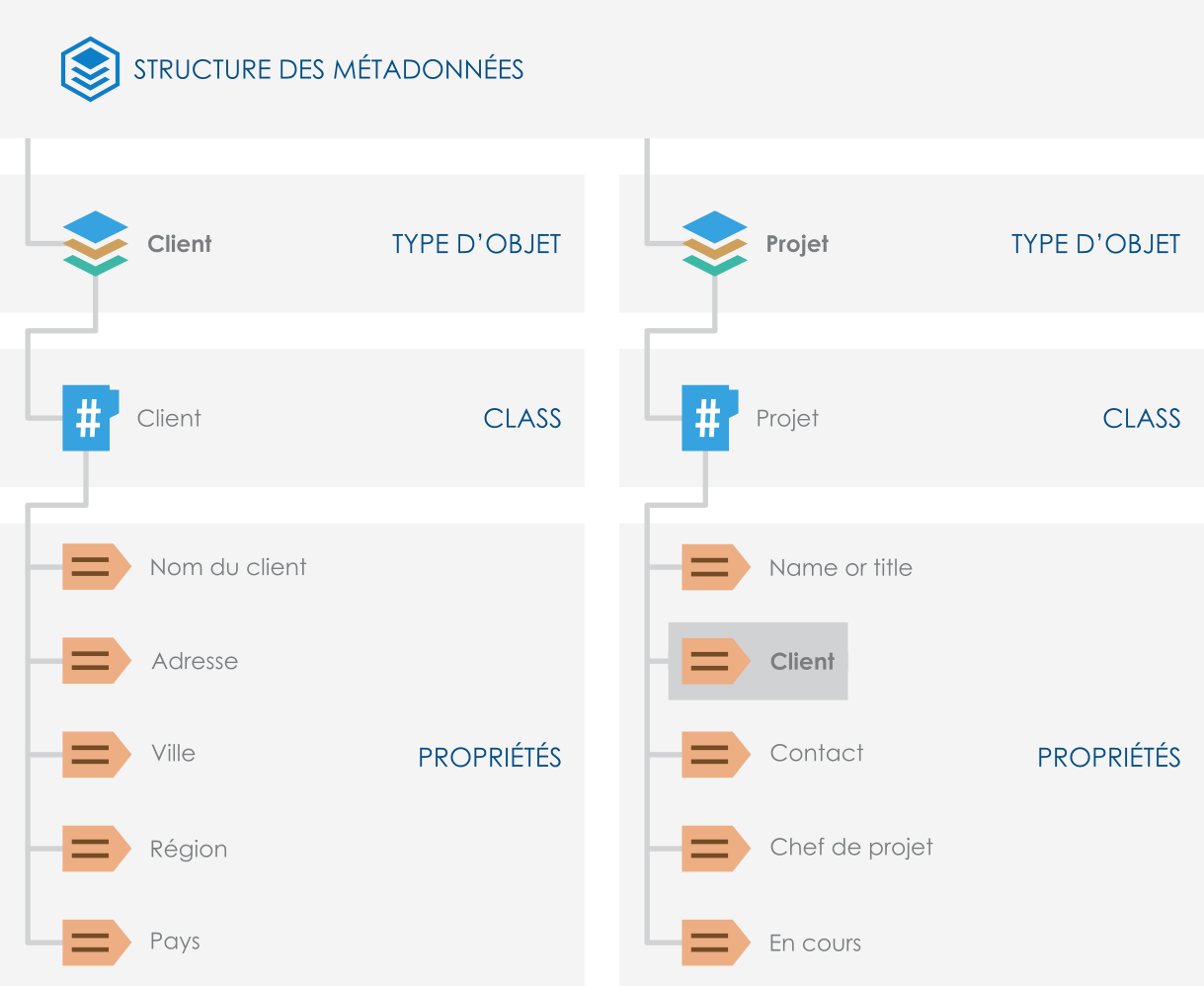
Imaginons que vous souhaitiez une vue comportant des projets regroupés par clients. Vous filtreriez alors la vue par type d’objet Projet et ajouteriez le type d’objet Client comme niveau de classement, avec Vers Client comme sens de la référence étant donné que les objets Projet de la vue se rapportent au type d’objet utilisé pour regrouper la vue (Client).
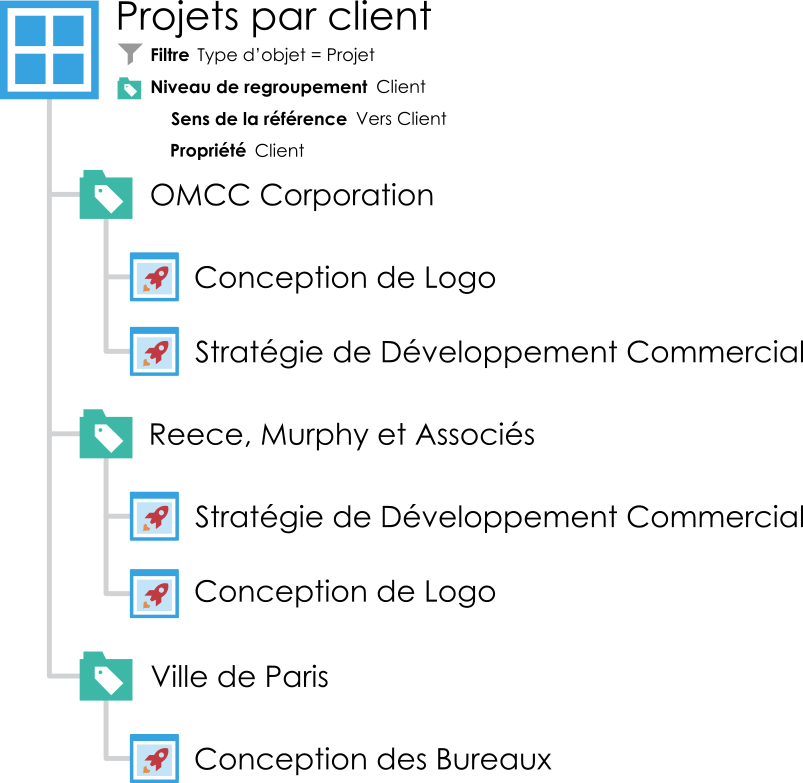
D’autre part, imaginons que vous souhaitiez une vue comportant des clients regroupés par projets. La première chose à prendre en compte à ce niveau est que le type d’objet Client ne possède aucune information de métadonnées sur les projets (comme nous l’avons vu sur l’illustration de la structure des métadonnées présentée plus haut). Cela implique que le sens de la référence doit se faire depuis le type d’objet de regroupement Projet vers les objets Client. Dans de telles circonstances, vous devriez ajouter le type d’objet Projet comme niveau de classement, avec Depuis Projet comme sens de la référence, puis sélectionner Client pour propriété utilisée par le niveau de classement type d’objet. Il n’est pas nécessaire dans ce cas de filtrer la vue séparément car la propriété Client sélectionnée pour le niveau de classement filtre la vue pour qu’elle ne contienne que des clients.
 Remarque : Si vous souhaitez désactiver le paramètre Sens de la référence du coffre, consultez Désactiver le paramètre du sens de la référence pour les niveaux de classement.
Remarque : Si vous souhaitez désactiver le paramètre Sens de la référence du coffre, consultez Désactiver le paramètre du sens de la référence pour les niveaux de classement. - Vers <type d’objet sélectionné> : les objets de cette vue possèdent des métadonnées qui se rapportent au type d’objet utilisé en tant que niveau de classement. En d’autres termes, le sens de la référence va des objets de la vue vers le type d’objet utilisé en tant que niveau de classement (se reporter à l’exemple présenté un peu plus loin).
- Utilisez le menu déroulant Propriété pour sélectionner la propriété qui est utilisée par l’élément sélectionné dans le menu déroulant Regrouper par. Cette sélection définit la propriété grâce à laquelle vous souhaitez que le regroupement soit réalisé dans ce niveau de classement.
- Optionnelle :
Si vous avez sélectionné SegmentEntier() dans le menu déroulant Regrouper et une propriété du type de donnée Nombre (entier) ou Nombre (réel) dans le menu déroulant Propriété, définissez, dans le champ Taille de segment, une taille de segment en fonction de laquelle vous souhaitez regrouper des objets pour le niveau de classement sélectionné.
Exemple :Si vous avez défini comme taille de segment la valeur 10 par exemple, les objets sont regroupés dans des dossiers virtuels selon les segments suivants : 0-9, 10-19, 20-29, etc. Si vous avez défini comme taille de segment la valeur 100, les objets sont regroupés selon les segments suivants : 0-99, 100-199, 200-299, etc.
- Optionnelle : Cochez la case Afficher les Dossiers Vides si vous souhaitez inclure des dossiers virtuels vides dans ce niveau de classement, c’est-à-dire des dossiers virtuels qui ne contiennent aucun objet car l’objet sur lequel se base le dossier virtuel n’est pas référencé par un autre objet ou qu’il ne fait référence à aucun autre objet de la vue.
- Optionnelle :
Cochez la case Afficher les objets ayant une valeur vide pour cette propriété si vous souhaitez inclure dans ce niveau de classement des objets qui n’ont pas de valeur pour la propriété sélectionnée dans le menu déroulant Propriété en tant que propriété de regroupement et sélectionnez :
- Afficher les objets à ce niveau : sélectionnez cette option si vous souhaitez lister les objets individuels qui n’ont pas de valeur pour la propriété de regroupement sélectionnée au sein du niveau de classement.ou
- Afficher les objets dans un dossier séparé : sélectionnez cette option si vous souhaitez lister des objets qui n’ont pas de valeur pour la propriété de regroupement sélectionnée dans un dossier séparé du niveau de classement. Dans le champ Nom de dossier, saisissez le nom du dossier dans lequel de tels objets sont listés.
- Afficher les objets à ce niveau : sélectionnez cette option si vous souhaitez lister les objets individuels qui n’ont pas de valeur pour la propriété de regroupement sélectionnée au sein du niveau de classement.
- Optionnelle : Ouvrez l’onglet Avancé pour modifier les options de performance en rapport avec l’affichage des dossiers virtuels et leur accès dans ce niveau de classement. La modification de ces paramètres peut se révéler intéressante pour les vues ou dossiers virtuels contenant un grand nombre de dossiers. Pour davantage d'informations, veuillez vous reporter à Options avancées niveau groupe.
- Cliquez sur OK pour terminer de créer le niveau de classement.
